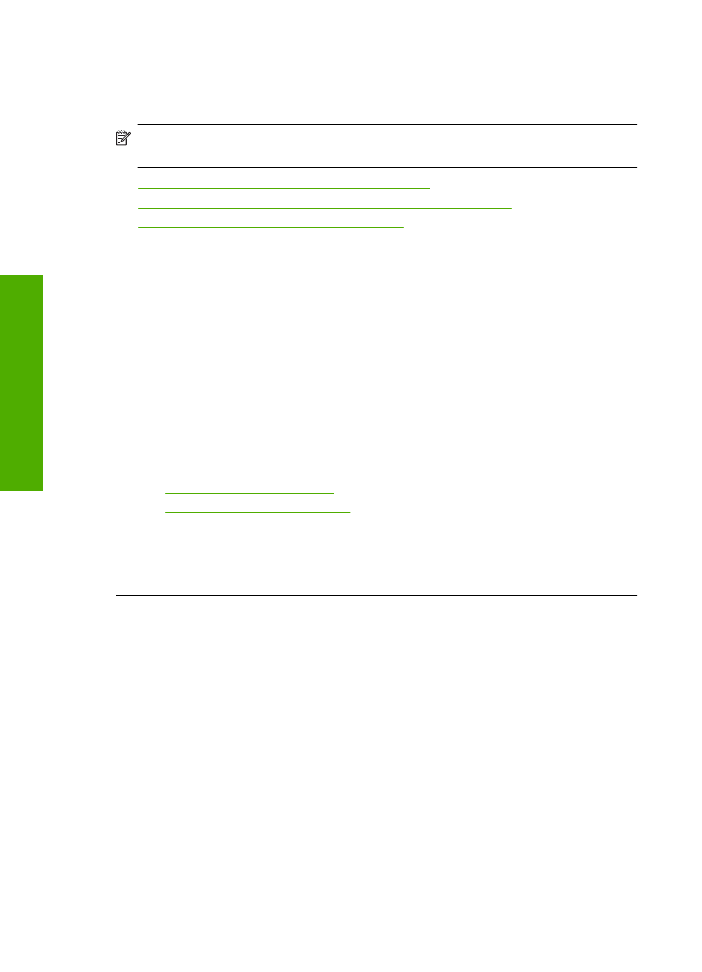
A keret nélküli nyomat alsó részén vízszintes, torz sáv látható
Ha a szegély nélküli nyomat alsó részén vízszintes, elmosódott sáv látható, próbálkozzon
az alábbi megoldási lehet
ő
ségekkel.
Megjegyzés
Ez esetben nem merül fel probléma a tintaszinttel kapcsolatban.
Éppen ezért a tintapatronok vagy a nyomtatófej cseréje nem szükséges.
•
1. megoldási lehet
ő
ség: Ellen
ő
rizze a papírtípust
•
2. megoldási lehet
ő
ség: Válasszon jobb nyomtatási min
ő
séget
•
3. megoldási lehet
ő
ség: Forgassa el a képet
1. megoldási lehet
ő
ség: Ellen
ő
rizze a papírtípust
Megoldás:
A HP javasolja, hogy a termék számára megfelel
ő
HP-papírt vagy
egyéb megfelel
ő
típusú papírt használjon.
Mindig ellen
ő
rizze, hogy a nyomtatáshoz használt papír simán fekszik-e. A lehet
ő
legjobb min
ő
ség elérése érdekében képek nyomtatása esetén használjon HP
speciális fotópapírt.
A fényképmin
ő
ség
ű
nyomathordozókat eredeti csomagolásukban, további lezárható
m
ű
anyag tasakba helyezve tárolja vízszintes felületen, száraz, h
ű
vös helyen.
Nyomtatáskor csak annyi papírt vegyen el
ő
, amennyit azonnal fel fog használni. A
nyomtatás végeztével a maradék papírt tegye vissza a m
ű
anyag tasakba. Ez
megakadályozza, hogy a fotópapír meggy
ű
r
ő
djön.
További információk itt olvashatók:
•
„Töltsön papírt a nyomtatóba,” 23. oldal
•
„Nyomtatáshoz javasolt papírok,” 21. oldal
Ok:
Nem megfelel
ő
papírtípus volt az adagolótálcában.
Ha ez nem oldaná meg a problémát, próbálkozzon a következ
ő
megoldási
lehet
ő
séggel.
2. megoldási lehet
ő
ség: Válasszon jobb nyomtatási min
ő
séget
Megoldás:
Ellen
ő
rizze a nyomtatási min
ő
ség beállításait, és gondoskodjon arról,
hogy ne legyen túl alacsony értékre állítva.
A nyomtatás sebességének vagy min
ő
ségének kiválasztása
1.
Gy
ő
z
ő
djön meg arról, hogy van papír betöltve az adagolótálcába.
2.
Az alkalmazás
Fájl
menüjében kattintson a
Nyomtatás
parancsra.
3.
Gy
ő
z
ő
djön meg arról, hogy a termék a kijelölt nyomtató.
4.
Kattintson a
Tulajdonságok
párbeszédpanelt megnyitó gombra.
Az alkalmazástól függ
ő
en ez a gomb lehet a
Tulajdonságok
, a
Beállítások
, a
Nyomtatóbeállítások
, a
Nyomtató
vagy a
Nyomtató tulajdonságai
.
5.
Kattintson a
Jellemz
ő
k
fülre.
5. . fejezet
48
Megoldás keresése
Mego
ld
ás keres
ése
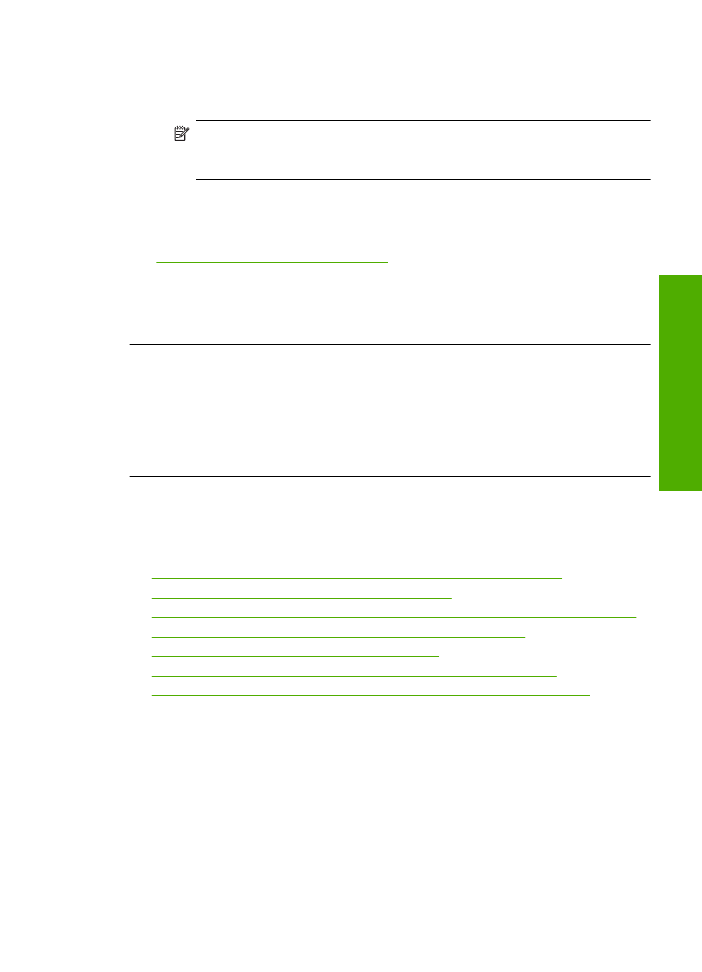
6.
A
Papírtípus
legördül
ő
listában kattintson a betöltött papírtípusra.
7.
A
Nyomtatási min
ő
ség
legördül
ő
listában válassza ki a feladatnak megfelel
ő
min
ő
ségi beállítást.
Megjegyzés
Ha meg szeretné tudni, hogy a nyomtató milyen dpi értéken fog
nyomtatni a kiválasztott papírtípus és min
ő
ségi beállítások alapján, kattintson
a
Felbontás
gombra.
A képet jó min
ő
ségben nyomtassa ki, például
Legjobb
vagy
Maximum dpi
beállítással.
További információk itt olvashatók:
„Nyomtatás a Maximum dpi beállítással,” 16. oldal
Ok:
A nyomtatási min
ő
ség túl alacsonyra volt beállítva.
Ha ez nem oldaná meg a problémát, próbálkozzon a következ
ő
megoldási
lehet
ő
séggel.
3. megoldási lehet
ő
ség: Forgassa el a képet
Megoldás:
Ha a probléma továbbra is fennáll, a készülékkel együtt telepített
szoftver segítségével forgassa el a képet 180 fokkal, s így a világoskék, szürke vagy
barna színezet
ű
részek nem alulra kerülnek.
Ok:
A fénykép aljára szokatlan színárnyalatokat nyomtatott a készülék.